Cómo configurar autocad 2014
Estos son los pasos básicos que se necesitan para crear, editar, ver y trazar un nuevo dibujo en AutoCAD 2014. He aquí una idea de lo que el producto final se parece.
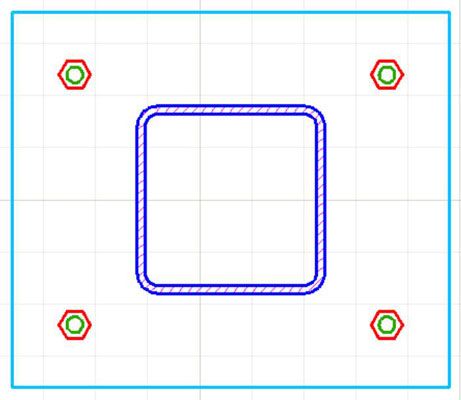
Usted puede encontrar el archivos utilizado en esta secuencia de pasos. Descarga Just afd03.zip. El archivo Zip contiene versiones imperiales y métricas del ejercicio placa base en diversas etapas y el archivo Léame en la pestaña Descargas describe los archivos en los detalles.
Preste atención a los comentarios de AutoCAD. Vistazo a los mensajes que el programa envía después de cada paso a través de la línea de comandos o la información de herramientas de entrada dinámica para que se familiarice con los nombres de los comandos y sus opciones.
En este primer conjunto de pasos, se crea un nuevo dibujo de una plantilla, cambiar algunas opciones de configuración para establecer una escala de 1:10, y guardar el dibujo:
Inicie AutoCAD para su versión y el sistema operativo, haga doble clic en el AutoCAD 2014 - Inglés atajo en el escritorio de Windows.
Si usted no tiene un acceso directo de AutoCAD en el escritorio, pero están utilizando
Windows XP o Windows 7: Elija Inicio- [Todos] Programas Autodesk AutoCAD 2014 - Inglés-AutoCAD 2014 - Inglés.
Windows 8: En la pantalla de inicio, haga clic en el azulejo marcado AutoCAD 2014 - Inglés.
Iniciar un nuevo dibujo que utiliza plantilla por defecto de AutoCAD.
Haga clic en el botón de la aplicación, la etiqueta con la A de color rojo en la esquina superior izquierda de la pantalla, para mostrar el menú de la aplicación, y luego haga clic en Nuevo.
No haga clic en el botón Nuevo de la barra de herramientas de acceso rápido. Debe utilizar el menú de la aplicación.
Aparecerá el cuadro de diálogo Seleccionar plantilla con una lista de plantillas de dibujo (archivos DWT), que se puede utilizar para crear un nuevo dibujo. Plantillas en AutoCAD son similares a las plantillas de Microsoft Word y otros programas.
Seleccionar acad.dwt y haga clic en Abrir. (En AutoCAD LT, seleccione acadlt.dwt.)
AutoCAD crea un nuevo dibujo, en blanco que utiliza la configuración de acad.dwt. los acad.dwt modelo (acadlt.dwt en AutoCAD LT) es por defecto de AutoCAD, llano-Jane plantilla para crear dibujos que utilizan unidades imperiales (unidades expresadas en pulgadas y / o pies).
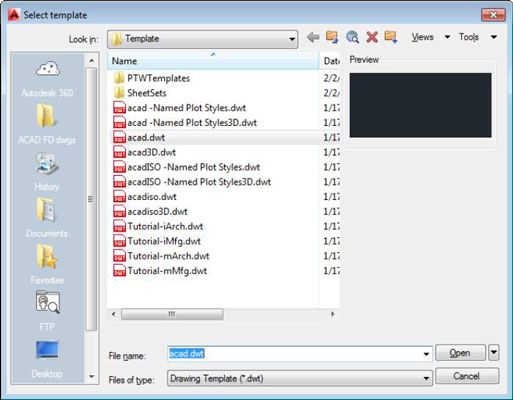
Configure el entorno de trabajo inicial.
Realice los siguientes ajustes:
Los espacios de trabajo en AutoCAD 2014 se parecen entre sí. Para asegurarse de que usted está utilizando el mismo espacio de trabajo como este ejemplo, mire la lista desplegable de área de trabajo en el lado izquierdo de la barra de título de la ventana de AutoCAD. Si la lista desplegable ¿no leer Redacción Anotación, haga clic en la lista desplegable y seleccione Redacción Anotación.
Haga clic en todos los botones de la mitad izquierda de la barra de estado, excepto la entrada dinámica (DYN) y orto hasta que se ven atenuados. (Van a ser gris en lugar de azul claro.)
Giro RED encendido o apagado. La mayoría de los principiantes parecen gustarle encendido, y los usuarios más experimentados apagarlo.
Algunos de los otros ajustes pueden hacer la selección del punto difícil. Comience con ellos todo apagado, y luego de palanca y apagarlos según sea necesario.
Establecer los límites del dibujo que definen el área de trabajo.
Escribe LÍMITES y pulse Enter.
Por ahora, ignorar la información de herramientas de entrada dinámica junto a la mira, y mirar la línea de comandos. AutoCAD hace eco el nombre del comando y responde a ella. Establecer los límites del área de dibujo, respondiendo a los mensajes:
Especifique esquina inferior izquierda o [ON / OFF] lt; 0.0000,0.0000>: Presione ENTRAR.Especifique esquina superior derecha lt; 12.0000,9.0000>: 100,50
No agregue un espacio antes o después de la coma de un valor de coordenadas.
Utilizamos un fuente especial para mostrar lo que está diciendo AutoCAD. O lo escribe los caracteres audaz y pulse Intro, o simplemente pulsar Intro para aceptar la opción por defecto o valor reciente de AutoCAD.
Establecer los ajustes de redacción Resolución y rejilla.
derecha, haga clic en el botón Modo Snap en la barra de estado y luego seleccione Configuración. Aparece la ficha Resolución y rejilla en el cuadro de diálogo Parámetros de dibujo.
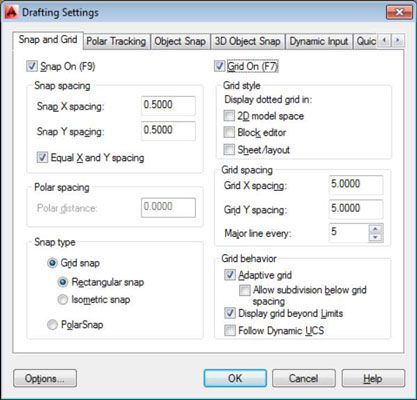
Cambie los valores en el cuadro de diálogo Configuración de Proyecto para que coincida con los de arriba, y haga clic en Aceptar cuando haya terminado:
Broche de presión en: Cuando se selecciona, limita el punto de mira a moverse en una cuadrícula invisible de puntos equidistantes.
Rejilla On: Cuando se selecciona, muestra una cuadrícula visible de pequeños puntos o líneas de la cuadrícula en la pantalla, que se puede utilizar como puntos de referencia. La cuadrícula no aparece en los dibujos impresos.
Snap X Espaciado: 0.5
Snap Y Espaciado: 0.5
Rejilla X Espaciado: 5
Rejilla Y Espaciado: 5
Usted ve una red de líneas de la cuadrícula, 0,5 unidades de diferencia, con líneas más brillantes cada 5 unidades, en el área de dibujo. Si mueve el puntero del ratón alrededor y ver el área de visualización de coordenadas en el lado izquierdo de la barra de estado, observa que los valores siguen cambian en incrementos pequeños, tal como lo hicieron antes.
Guarde su trabajo:
Haga clic en el botón Guardar de la barra de herramientas de acceso rápido, o pulse Ctrl + S.
Debido a que no ha guardado el dibujo, sin embargo, AutoCAD abre el Guardar dibujo como cuadro de diálogo. Vaya a una carpeta adecuada eligiendo en la lista Guardar En desplegable o carpetas haciendo doble clic en la lista de carpetas debajo de ella.
Si olvida el nombre del archivo, consulte la lista de documentos recientes del menú de la aplicación. (Haga clic en el botón de la aplicación, la A de color rojo en la esquina superior izquierda de AutoCAD, y luego haga clic en el botón Documentos recientes justo por encima del elemento de menú Nuevo, se mostrará la lista de archivos de dibujo recientes en la parte derecha del menú de la aplicación.)
Escriba un nombre en el cuadro de texto Nombre de archivo.
Por ejemplo, escriba Detalle. Dependiendo de su Explorador de Windows o archivo de configuración de Explorer, que puede o no puede ver el .dwg extensión en el cuadro de texto Nombre de archivo. En cualquier caso, no es necesario que escribirla - AutoCAD añade por usted.
Haga clic en Guardar.
AutoCAD guarda el nuevo archivo DWG a la carpeta especificada.
La buena noticia es que no es necesario completar todos estos pasos con cada nuevo dibujo.

